트위터 이미지 검색의 기본 사항을 알면 이 소셜 미디어 네트워크에서 원하는 사진을 찾는 데 도움이 될 수 있습니다. 특정 이미지를 찾는 데 걸리는 시간과 노력을 줄일 수 있습니다. 오늘의 가이드에서는 트위터에서 이미지를 검색하는 데 사용할 수 있는 다양한 기법 , 일명 X를 소개합니다.
플랫폼의 검색 엔진을 사용하여 결과 페이지에 이미지만 표시하는 방법을 배우게 됩니다. 또한 역방향 이미지 검색이 검색에 어떤 도움이 되는지도 강조합니다. 계속 스크롤하여 이미지 검색을 구체화하는 데 사용할 수 있는 다양한 방법에 대해 알아보세요!

목차
트위터에서 이미지 검색 결과를 필터링하려면 어떻게 해야 하나요? 사진만 보기 위한 가이드
X에서 이미지 검색을 할 때 가장 먼저 기억해야 할 점은 플랫폼의 기본 검색 엔진을 사용할 수 있다는 것입니다. 여기에는 트윗에 멀티미디어 파일만 표시하는 필터가 있습니다. 다음 가이드에서는 트위터에서 이미지 검색 결과를 필터링하는 방법에 대해 설명합니다:
참고: 검색 기능에 액세스하려면 X 계정에 로그인해야 합니다. 그렇지 않으면 플랫폼에서 이 유틸리티를 사용할 수 없습니다.
- 데스크톱 브라우저 또는 모바일 앱에서 X 홈페이지, 즉 타임라인으로 이동합니다.
- 플랫폼의 검색창 위치는 사용 중인 디바이스에 따라 달라집니다. 데스크톱 브라우저를 사용하는 경우 검색창은 왼쪽 상단에 있습니다. 앱에서는 검색 버튼이 하단 탐색 패널에 있습니다.
- 트위터 검색창에 관련 키워드를 입력하고 결과 페이지로 이동합니다.
- 미디어 탭을 마우스 왼쪽 버튼으로 클릭하면 입력한 키워드와 관련된 모든 이미지와 동영상을 볼 수 있습니다.
트위터에서 이미지 검색하는 방법: 사진을 찾는 2가지 방법
이전 가이드를 따라가다 보면 한 가지 눈에 띄는 점이 있는데, 바로 X의 검색 결과가 구체적이지 않다는 점입니다. 키워드와 관련이 있을 수도 있고 없을 수도 있는 다양한 이미지가 표시됩니다.
특정 사용자의 이미지를 찾고 있는 경우 이 기술을 사용하면 트윗을 찾기 어려울 수 있습니다. 트릭은 플랫폼의 고급 검색을 사용하여 결과의 정확성을 더 잘 제어할 수 있는 것입니다.
다음 섹션에서는 이 기능을 사용하여 트위터에서 이미지를 검색하는 방법에 대해 설명합니다.
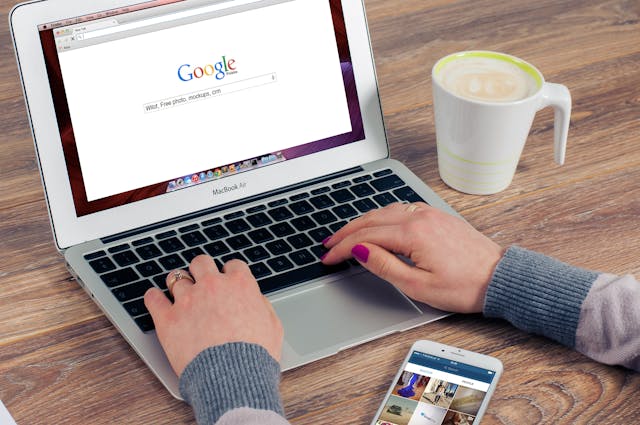
1. 웹용 트위터에서 고급 검색 사용하기
트위터의 고급 검색은 추가 필터 옵션을 제공하여 플랫폼에서 무엇이든 더 쉽게 찾을 수 있도록 도와줍니다. 이 기능을 사용하여 트위터에서 이미지 검색을 하는 방법은 다음과 같습니다:
- 데스크톱 브라우저에서 X 타임라인을 방문하세요:
- 왼쪽 상단의 검색창을 마우스 왼쪽 버튼으로 클릭하고 원하는 검색어를 입력합니다. 무엇을 입력하든 상관없습니다. 결과 페이지로 이동하기만 하면 됩니다.
- 검색 필터 아래의 카드에 고급 검색 버튼이 표시됩니다. 이 버튼을 마우스 왼쪽 버튼으로 클릭하면 고급 검색 팝업이 표시됩니다. 검색창 옆에 있는 개요 또는 점 3개 버튼을 마우스 왼쪽 버튼으로 클릭하고 고급 검색을 선택해도 고급 검색에 액세스할 수 있습니다.
- 트윗에 대한 관련 정보로 다양한 섹션을 채웁니다.
- 팝업에서 검색을 마우스 왼쪽 버튼으로 클릭하여 결과 페이지로 이동합니다.
- 미디어 탭을 왼쪽 클릭하면 이미지와 동영상 컬렉션이 표시됩니다.
이 검색 팝업의 다양한 섹션이 혼란스럽다면 이 섹션을 참조하여 자세한 내용을 알아보세요:
- 단어: 단어: 단어 섹션에서는 트윗에 어떤 구문과 해시태그를 포함해야 하는지 플랫폼에 알려줍니다. 언어를 선택하여 검색 결과의 범위를 좁힐 수도 있습니다.
- 계정: 계정: 계정 섹션을 사용하여 특정 사용자의 트윗과 답글을 찾을 수 있습니다. 특정 사용자를 멘션한 게시물을 찾는 옵션도 있습니다.
- 필터: 필터: 필터 섹션 에서는 검색 결과 페이지에 게시물, 답글, 링크가 포함된 트윗 또는 이 세 가지 모두를 표시할지 여부를 제어합니다.
- 참여도: 참여도: 참여도 섹션에서 최소 좋아요 수, 답글 수, 재게시 횟수를 기준으로 게시물을 필터링할 수 있습니다.
- 날짜: 날짜: 날짜 범위를 선택하면 결과 페이지에 해당 날짜의 트윗만 포함됩니다.
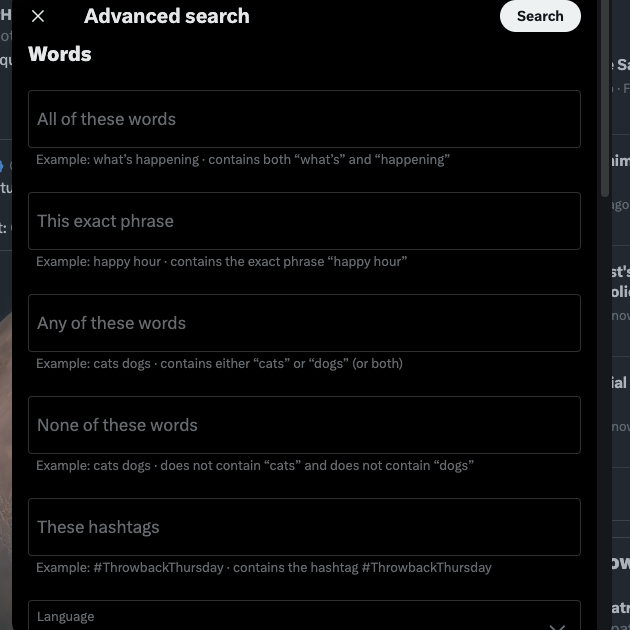
2. 트위터 검색 연산자로 행운을 시험해 보세요
2024년 10월부터 Android 및 iOS용 트위터, 즉 모바일 앱에서는 고급 검색을 사용할 수 없습니다. 다행히도 다음 검색 연산자를 사용자 지정 필터로 사용할 수 있습니다:
- from:사용자 아이디: 특정 트위터 사용자의 트윗을 보려면 from 명령을 사용합니다. 예를 들어 from:NASA는 NASA의 공식 트위터 계정의 트윗만 표시합니다.
- to:사용자 아이디: to 명령은 특정 트위터 계정에서 답글을 찾습니다. 예를 들어, to:NBAonTNT는 @NBAonTNT의 트윗에 댓글을 단 사용자의 답글을 표시합니다.
- 사용자 아이디: 이 운영자는 특정 사용자를 멘션하는 모든 게시물을 나열합니다. 예를 들어 @SpaceX는 트윗에 @SpaceX를 태그한 모든 트윗과 답글을 표시합니다.
- "키워드 a": 트위터에서는 따옴표 안에 입력한 키워드 또는 문구가 포함된 트윗을 표시합니다. 이러한 요건을 충족하지 않는 모든 게시물은 결과 페이지에 표시되지 않습니다. 예를 들어 'NFL' 을 사용하는 경우 콘텐츠에 NFL이 포함된 게시물만 표시됩니다.
- 필터:이미지: 필터:이미지 검색 연산자를 사용하여 사진만 표시합니다.
- since:yyyy-mm-dd 및 until:yyyy-mm-dd: since:yyyy-mm-dd 및 until:yyyy-mm-dd는 날짜 범위입니다. since 연산자는 시작 날짜이고 until 연산자는 종료 날짜입니다.
- 키워드 a -키워드b: - 기호 뒤에 포함하는 모든 내용은 검색 결과 페이지에 표시되지 않습니다. 예를 들어 Apple -fruit는 과일인 Apple에 대한 트윗이 표시되지 않습니다.
- 키워드 a 또는 키워드 b: OR 검색 연산자는 사용자가 입력한 검색어 중 하나를 포함하는 트윗을 표시합니다. 예를 들어, Apple 또는 Samsung은 콘텐츠에서 이러한 키워드 중 하나를 언급하는 게시물을 표시합니다.
다음은 이러한 연산자를 사용하여 강아지 이미지를 찾는 방법의 예시입니다:
- (부터:NASA) 달 필터:이미지까지:2024-01-01 이후:2020-01-01 - 이 검색 연산자는 NASA의 달 사진만 표시합니다.
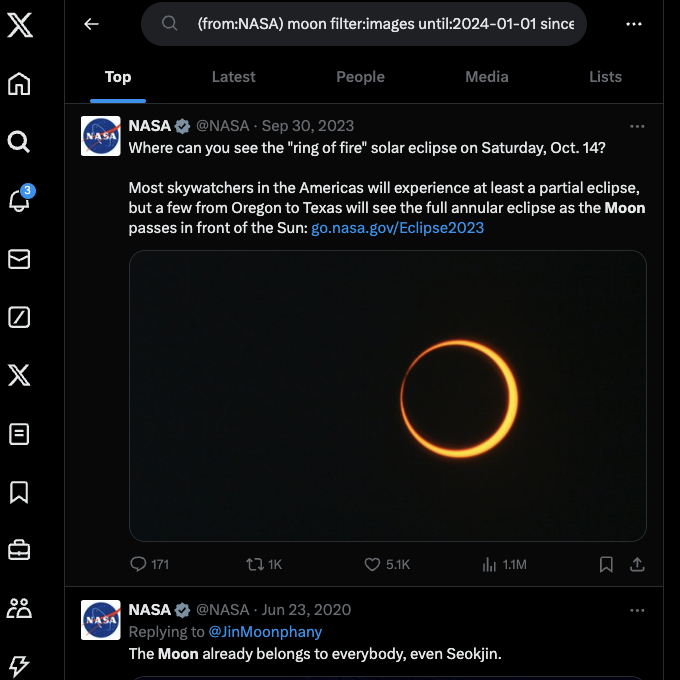
이미지로 트위터 검색하기: X 외부에서 사진 찾기
이전 가이드에서 강조한 대로 트위터를 사용하여 특정 이미지를 찾을 수 있습니다. 하지만 이미지가 있는데 소셜 미디어 플랫폼에 해당 이미지가 있는지 확인하려면 어떻게 해야 할까요? 즉, 트위터 역방향 이미지 검색을 하고 싶을 때입니다.
안타깝게도 트위터에는 역방향 이미지 검색 도구가 없기 때문에 이 기능을 사용할 수 없습니다. 다행히도 이 기능을 제공하는 타사 앱이 여러 개 있습니다.
Google 이미지를 통해 트위터에서 이미지 역방향 검색을 하는 간단한 방법은 다음과 같습니다:
- 데스크톱 브라우저에서 Google 이미지로 이동합니다.
- 이미지로 검색 버튼, 즉 여러 색상의 카메라 아이콘을 마우스 왼쪽 버튼으로 클릭합니다.
- 이미지를 업로드하거나 사진의 URL을 붙여넣고 검색을 왼쪽 클릭합니다.
- 결과 페이지에 동일한 사진이 있는 모든 사이트가 표시됩니다. 또한 사진 위에 이미지 소스 찾기 버튼이 마우스로 가리키는 것을 볼 수 있습니다. 이 버튼을 마우스 왼쪽 버튼으로 클릭하면 Google에서 출처를 찾을 수 있는지 확인할 수 있습니다.
- 이 목록을 살펴보고 트위터와 정확히 일치하는 항목이 있는지 확인하세요.
트위터에서 이미지를 찾을 수 없는 경우 어떻게 하나요? 다음 타사 리버스 이미지 검색 엔진을 사용할 수 있습니다:
- 소셜 메기
- TinEye
이러한 서비스는 다양한 소셜 미디어 플랫폼을 스캔하여 동일한 이미지의 게시물이 있는지 확인합니다.
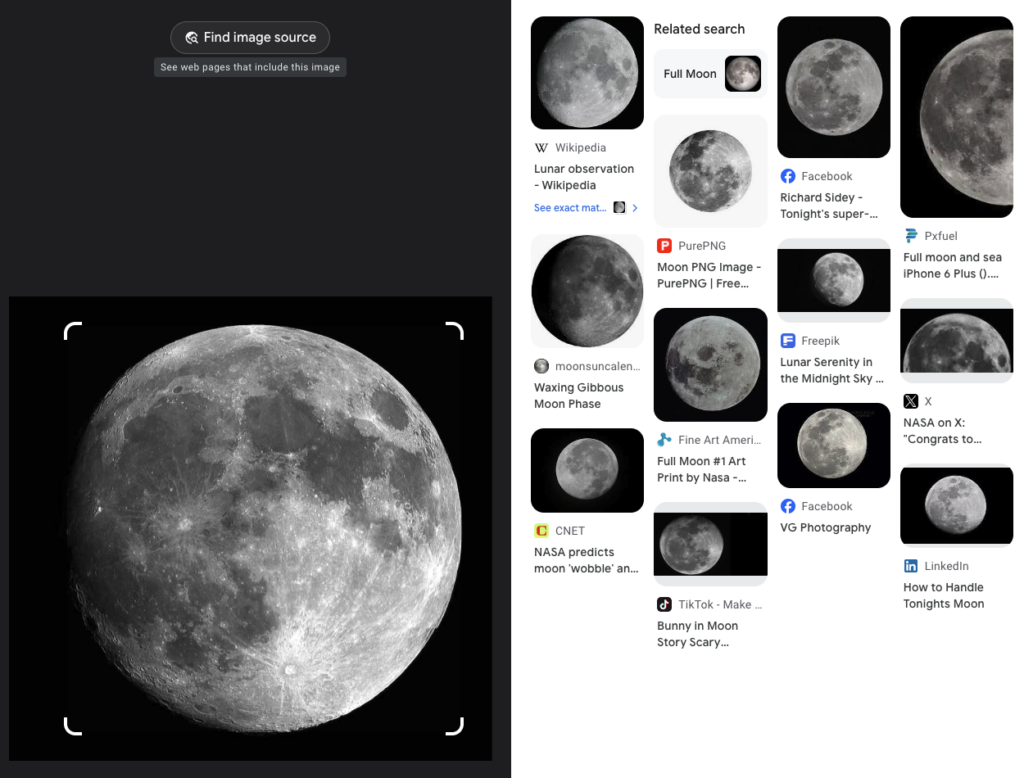
트윗 삭제로 트위터 이미지가 검색되지 않도록 차단할 수 있습니다.
이 가이드에 따라 트위터에서 이미지를 찾아보세요. 타사 웹사이트를 이용하기 전에 플랫폼에 내장된 고급 검색 유틸리티를 사용해야 한다는 점을 잊지 마세요.
트위터에 공유하지 않았으면 하는 이미지가 있나요? 다행히도 트윗삭제 기능을 사용하면 사진이 포함된 트윗을 몇 초 만에 쉽게 찾아서 삭제할 수 있습니다. 사용자 지정 필터는 날짜 범위, 키워드, 해시태그, 트윗 유형에 따라 게시물을 찾아줍니다.
트윗 대량 삭제 유틸리티를 사용하면 이미지가 포함된 여러 개의 게시물을 빠르게 삭제할 수 있습니다. 두 번째 옵션은 트윗 자동 삭제 기능을 활성화하는 것입니다. 이 기능은 지정된 일정에 따라 실행되며 내 계정 페이지에서 원치 않는 사진과 함께 원치 않는 트윗을 삭제합니다.
업무용 이미지로 안전하지 않은 트윗에 마음에 들어요를 누르면 어떻게 하나요? 마음에 들어요 표시 안 함 기능을 사용하면 마음에 들어요 표시를 삭제하여 내 활동이 모든 사람에게 표시되지 않도록 할 수 있습니다.
지금 바로 트윗삭제 사용자가 되어 사람들이 내 온라인 프로필에서 트위터 이미지를 검색할 때 아무것도 표시되지 않도록 하세요!
트위터 이미지 검색 관련 자주 묻는 질문
다음 섹션에서는 X에서 이미지 검색에 관한 질문에 대한 답변을 제공합니다:
트위터에서 찾은 이미지를 저장할 수 있나요?
예, 트위터에서 찾은 이미지를 앱과 데스크톱 브라우저에 저장할 수 있습니다. 이 플랫폼에서 다른 사용자의 동영상을 다운로드하는 것과 비슷합니다. 트위터 이미지를 다운로드하는 방법은 다음과 같습니다:
앱:
1. 트윗에서 이미지를 탭하여 사진을 확대해서 봅니다.
2 오른쪽 상단의 세로 점 3개 또는 오버플로 버튼을 탭합니다.
3. 저장 버튼을 탭하여 사진을 내 Android 디바이스에 다운로드합니다. iOS 디바이스에서도 같은 버튼이 사진 저장 버튼입니다.
데스크톱 브라우저:
1. 확장 보기에서 이미지가 포함된 트윗을 엽니다.
2. X 이미지를 마우스 오른쪽 버튼으로 클릭하면 화면에 메뉴가 나타납니다.
3. 다른 이름으로 이미지 저장을 왼쪽 클릭하고 사진을 저장할 위치를 선택합니다.
비공개 트위터 계정에서 이미지를 찾을 수 있나요?
아니요, 비공개 트위터 계정에서는 이미지를 찾을 수 없습니다. 플랫폼은 내가 팔로우하는 경우에만 해당 계정의 트윗을 표시합니다. 사진 링크가 있는 경우에도 사진이 표시되지 않습니다.
트위터에 이미지 검색 기능이 있나요?
예, 트위터에는 이미지 검색 기능이 있습니다. 사진을 보려면 검색 결과 페이지에서 미디어 탭으로 전환해야 합니다. 그러나 이 소셜 미디어 플랫폼에는 역방향 이미지 검색 기능이 없습니다.










